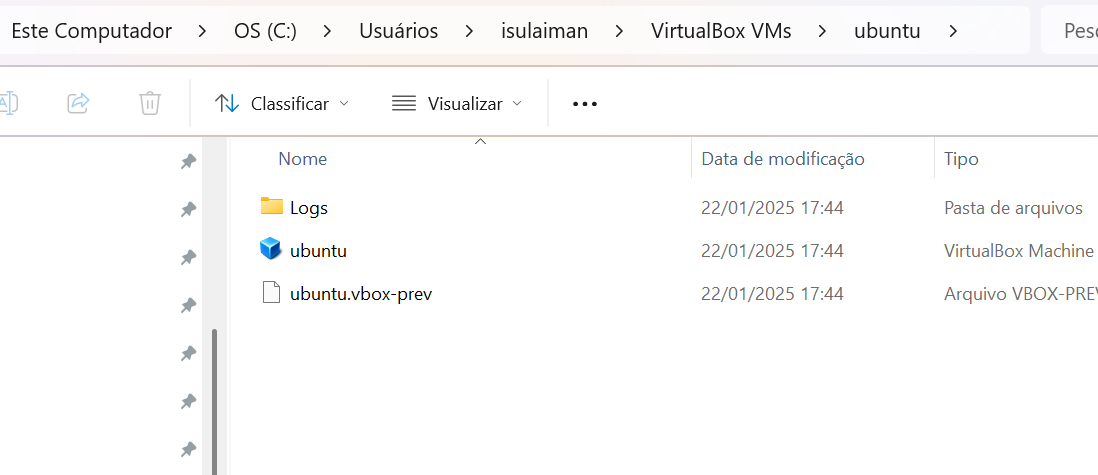Aparece o seguinte erro:
Could not open the medium 'C:\Users\isulaiman\VirtualBox VMs\ubuntu\ubuntu.vdi'. VD: error VERR_FILE_NOT_FOUND opening image file 'C:\Users\isulaiman\VirtualBox VMs\ubuntu\ubuntu.vdi' (VERR_FILE_NOT_FOUND). Código de Resultado: E_FAIL (0x80004005) Componente: MediumWrap Interface: IMedium {7d510820-a678-4730-a862-818dcd3fbed0}
Já verifiquei a BIO e o virtualizador está habilitado. Já baixei novamente a versão do ubuntu e nada. Já add o arquivo nesse diretório C:\Users\isulaiman\VirtualBox VMs\ubuntu e nada Já reiniciei o computador
Alguém pode me ajudar?